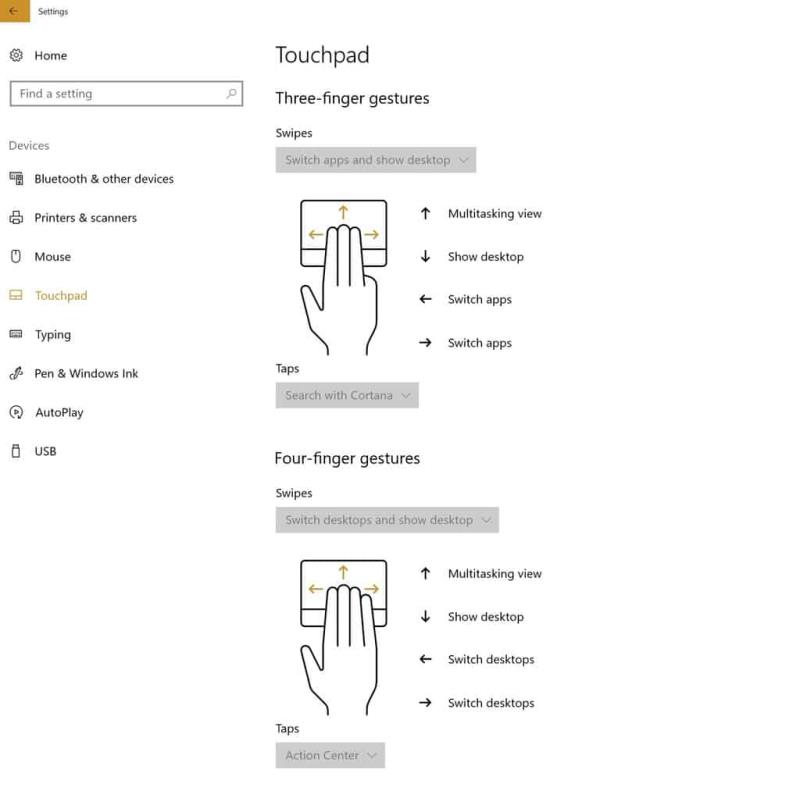For dem af os, der stadig sidder fast i 2014 eller bruger en producent-pc, som nægter at bruge Microsofts Precision Trackpad-specifikation, er der stadig en måde at ændre din markøroplevelse til det bedre.
Med blot en håndfuld trin og omkring 10 minutters tid kan du forvandle din aldrende Synaptic-mus til en fuld gestus-komplimenteret Precision Trackpad.
Takket være noget fodarbejde fra Redditor 961955197 i et Windows 10-forum har vi nu den simple 9-trins-proces lagt ud for os.
Præcisionsdrivere til Synaptics https://download.lenovo.com/pccbbs/mobiles/n1mgx14w.zip Præcisionsdrivere til Elan http://drivers.softpedia.com/get/Other-DRIVERS-TOOLS/Others/ELAN-Input-Device -for-WDF-Driver-161132-for-Windows-10-64-bit.shtml
Gå til enhedshåndtering, højreklik på touchpad-enhederne
Klik på "Gennemse min computer for driversoftware
Lad mig vælge fra en liste over tilgængelige drivere på min computer
Klik på "Har diskette"
Gennemse derefter autorun.inf i din drivermappe
Vælg Synaptics-pegeenheden, og klik på Næste
Fuldførte driverinstallationen
Genstart og nyd Precision touchpad'en.
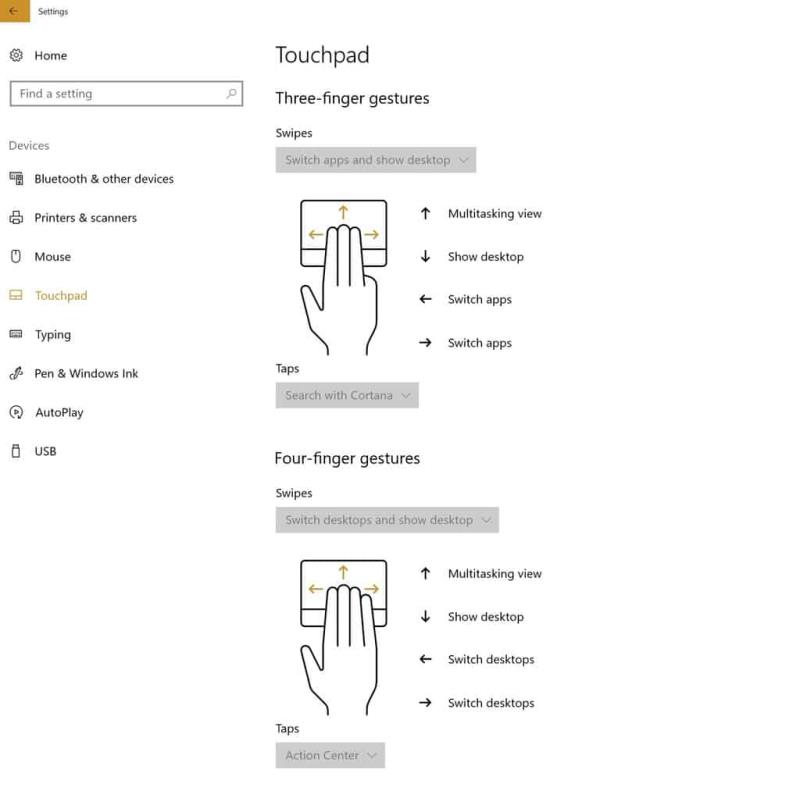
Du spørger måske dig selv, hvorfor du ønsker at gennemgå denne proces?
Nå, for at være ærlig, er det ikke for alle, og det indebærer også sit eget sæt af risici. Konverteringsprocessen er på ingen måde en fejlfri bestræbelse (især for Insiders, der opgraderer konstant), men hvis og når du kommer ud på den anden side, vil du have en pegefelt, der bedre udnytter Microsofts vision til Windows 10.
Del dette opslag: